怎么安装Windows7优化大师?软媒优化大师安装教程
时间:2018-05-09 10:28:57 作者:Joe 浏览量:25
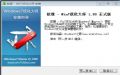
首先我们将Windows7优化大师下载到电脑中,以下是下载链接:
- 进入下载

- Windows7优化大师 1.81 官方版
大小:5.28 MB
日期:2018/11/29 14:38:29
环境:WinXP,Win7
将下载得到的压缩文件解压后双击安装文件“windows7mastersetup_1.80.exe”出现安装界面:
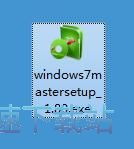
我们进入了Windows7优化大师的安装向导。软媒-Win7优化大师(Windows7_Master),微软Windows7系统优化中的瑞士刀,中国国内第一个专业优化微软indowsi的超级工具,当然,也是比较好的Windows7优化设盖和管理获件!点击下一步继续安装进程;
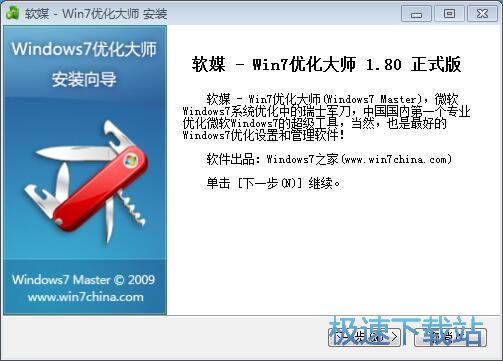
这一步我们需要确定Windows7优化大师的安装路径,安装程序有默认的安装路径:C:\Program Files\Windows7Master。安装Windows7优化大师至少需要12.7MB的磁盘空间。需要修改路径的朋友可以点击浏览,选择需要安装的文件夹后,点击确定就可以修改安装路径了。点击下一步继续安装进程;
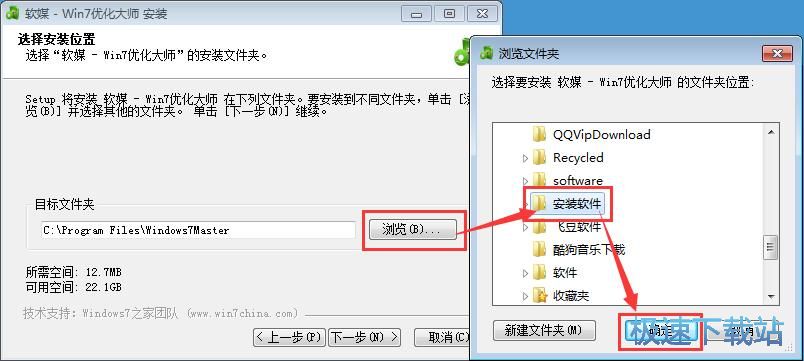
这一步需要我们确认aaaa的开始菜单快捷方式存放的文件夹,你也可以输入名称,创建新文件夹。这一项建议保留默认选项,无需修改。点击下一步继续安装进程;
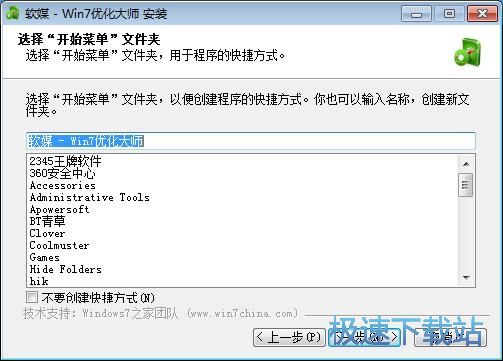
选择你想要安装“软媒 - Win7优化大师”的那些功能。勾选你想要安装的组件,并解除勾选你不希望安装的组件。 我们可以选择软媒 - Win7优化大师、Windows7极速上网。点击安装开始安装进程;
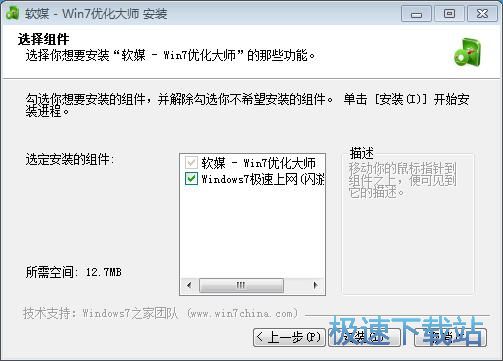
正在安装Windows7优化大师,安装程序正在将Windows7优化大师的文件安装到指定文件夹中。安装Windows7优化大师可能需要几分钟的时间;
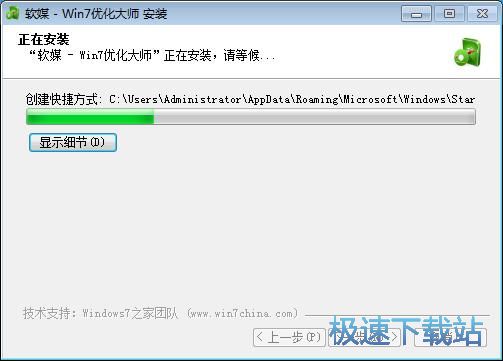
安装完成!安装程序已经成功在您的电脑上安装了Windows7优化大师。安装向导会提示安装完成。这里有两个勾选项,立即运行Win7优化大师和支持软媒,设置hao123网址之家为首页。如果需不需要执行,取消勾选即可。点击完成即可退出安装向导。
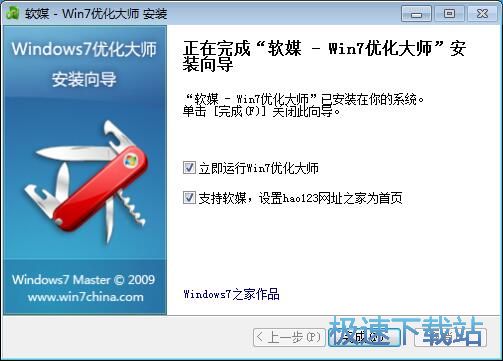
Windows7优化大师的安装教程就讲解到这里,希望对你们有帮助,感谢你对极速下载站的支持!
Windows7优化大师 1.81 官方版
- 软件性质:国产软件
- 授权方式:免费版
- 软件语言:简体中文
- 软件大小:5409 KB
- 下载次数:2853 次
- 更新时间:2019/4/1 3:47:08
- 运行平台:WinXP,Win7...
- 软件描述:软媒Windows7优化大师(Windows7 Master),简称Win7优化... [立即下载]
相关资讯
相关软件
- 怎么将网易云音乐缓存转换为MP3文件?
- 比特精灵下载BT种子BT电影教程
- 土豆聊天软件Potato Chat中文设置教程
- 怎么注册Potato Chat?土豆聊天注册账号教程...
- 浮云音频降噪软件对MP3降噪处理教程
- 英雄联盟官方助手登陆失败问题解决方法
- 蜜蜂剪辑添加视频特效教程
- 比特彗星下载BT种子电影教程
- 好图看看安装与卸载
- 豪迪QQ群发器发送好友使用方法介绍
- 生意专家教你如何做好短信营销
- 怎么使用有道云笔记APP收藏网页链接?
- 怎么在有道云笔记APP中添加文字笔记
- 怎么移除手机QQ导航栏中的QQ看点按钮?
- 怎么对PDF文档添加文字水印和图片水印?
- 批量向视频添加文字水印和图片水印教程
- APE Player播放APE音乐和转换格式教程
- 360桌面助手整理桌面图标及添加待办事项教程...
- Clavier Plus设置微信电脑版快捷键教程
- 易达精细进销存新增销售记录和商品信息教程...











